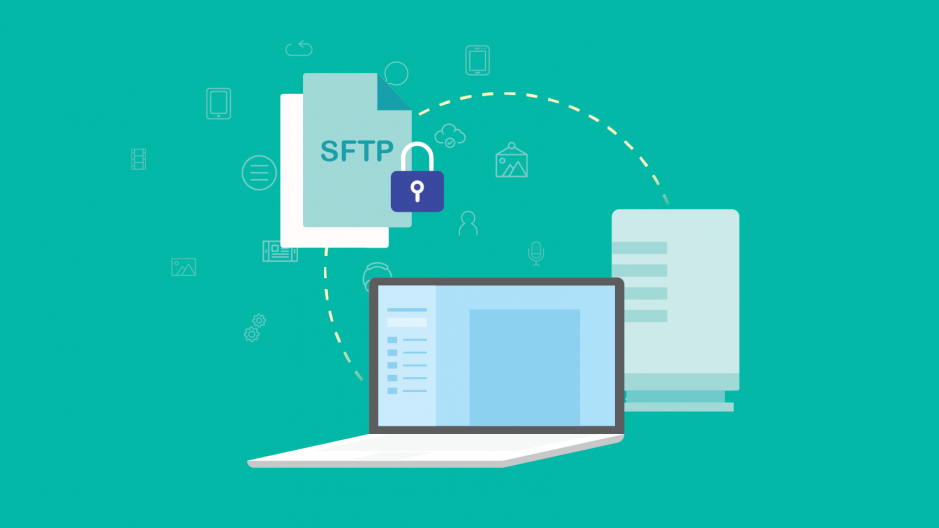
انقل الملفات إلى Raspberry Pi بدون FTP باستخدام SSH.
ⓘ Cet article peut avoir été partiellement ou totalement traduit à l'aide d'outils automatiques. Nous nous excusons des erreurs que cela pourrait engendrer.
أنا متأكد من أنك بحاجة إلى نقل الملفات من جهاز الكمبيوتر الخاص بك إلى Raspberry Pi عبر الشبكة من قبل. إذا كان الأمر كذلك ، فمن المحتمل أن تضطر إلى تثبيت خادم FTP. ومع ذلك ، كانت هناك طريقة أسهل بكثير …
سنرى في هذا البرنامج التعليمي كيفية نقل الملفات من جهاز الكمبيوتر الخاص بنا إلى Raspberry Pi الخاص بنا دون الحاجة إلى تثبيت خادم FTP ، ولكن فقط باستخدام خادم SSH المثبت بالفعل على Raspberry Pi والأمر scp !
المواد المستخدمة في هذا البرنامج التعليمي
سنستخدم في هذا البرنامج التعليمي المواد التالية:
- Raspberry Pi متصل بالشبكة
- حميته
- بطاقة SD الخاصة به
- جهاز كمبيوتر ثانٍ على الشبكة يعمل بنظام Linux أو Windows أو Mac.
بالإضافة إلى ذلك ، لإكمال هذا البرنامج التعليمي ، ستحتاج أيضًا إلى تمكين خادم SSH الخاص بـ Raspberry Pi. إذا كنت لا تعرف كيف ، فراجع البرنامج التعليمي الخاص بنا لتمكين SSH.
ما هو نقل ملفات SCP باستخدام SSH؟
إذا كنت تستخدم Raspberry Pi ، فمن المحتمل أنك سمعت عن SSH ، وهي أداة تتيح لك التحكم في الكمبيوتر عن بُعد من سطور الأوامر. ولكن ما قد لا تعرفه هو أن SSH ليس من أجل ذلك فقط.
أحد الاستخدامات العديدة الممكنة لـ SSH هو SCP ، لـ CoPy الآمن. هذا بروتوكول لنقل الملفات من كمبيوتر إلى آخر ، بالاعتماد على بروتوكول SSH الذي يقوم بتشفير البيانات المنقولة.
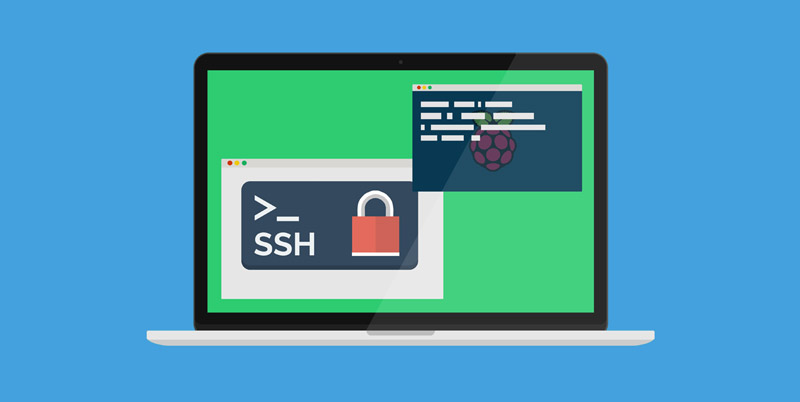
بالنسبة لنا الذين يعملون مع Raspberry Pi ، يعد SCP مثيرًا للاهتمام بشكل خاص ، نظرًا لأن Raspberry Pi يحتوي بالفعل على خادم SSH مدمج وبالتالي لن نضطر إلى تثبيت أو تكوين خادم ، كما هو الحال مع FTP.
إذا كنت جديدًا على SSH على الإطلاق ، فقد ترغب في قراءة برنامج SSH التعليمي الخاص بنا قبل المتابعة. إنه ليس ضروريًا ، لكنني أعتقد أنه يجعل الأمور أكثر وضوحًا.
نقل الملفات باستخدام SCP من كمبيوتر Linux
إذا كنت تعمل من كمبيوتر Linux ، فلا شيء أسهل من إرسال ملف باستخدام SCP ، فقط استخدم الأمر scp من محطتك.
سيطرة scp يستخدم على النحو التالي: scp <ressource_a_envoyer> <destination>
أولاً ، تضع المورد لإرساله (يمكن أن يكون هناك العديد ، مفصولة بمسافات) وفي نهاية الأمر إلى مكان إرسالها.
في الواقع يتم تحديد الموارد والوجهات من خلال المسارات. يمكن أن تكون مسارات ملفات بسيطة ، أو يمكن أن تكون بيانات اعتماد تسجيل دخول مرتبطة بمسارات الملفات.
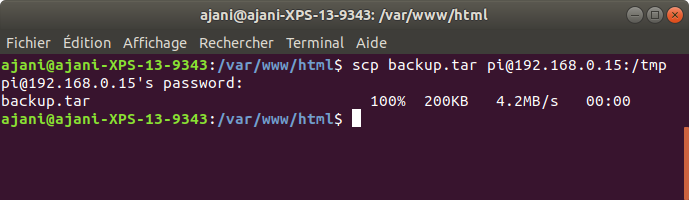
وهو يعمل مثل SSH ، فأنت تدخل حساب مستخدم ، مضيف ، مسار ، يُطلب منك كلمة مرور الحساب ، وإذا كانت كلمة المرور صحيحة ، فسيتم نقل الملف.
بعض الأمثلة لفهم مسارات SCP بشكل أفضل.
لمساعدتك على فهم كيفية عمله بشكل أفضل ، إليك بعض الأمثلة على مسارات وأوامر SCP.
في جميع الأمثلة أدناه ، سنقوم بإرسال واسترداد الملفات من Raspberry Pi المتصل عبر الشبكة إلى عنوان IP 192.168.0.15 ومع المستخدم الافتراضي ، pi.
إرسال ملف /home/bernard/photo.jpg من جهاز الكمبيوتر الخاص بك إلى الدليل /home/pi من التوت:
scp /home/bernard/photo.jpg pi@192.168.0.15:/home/pi
استرجاع ملف /home/pi/toto.txt على Raspberry Pi وانسخه إلى المجلد /tmp من جهاز الكمبيوتر الخاص بك:
scp pi@192.168.0.15:/home/pi/toto.txt /tmp
نقل الملفات ~/file1 و ~/file2 من جهاز الكمبيوتر الخاص بك إلى المجلد /home/pi من Raspberry الخاص بك:
scp ~/file1 ~/file2 pi@192.168.0.15:/home/pi
أخيرًا ، في حالة خاصة ، انقل الملف بأكمله /home/pi من Raspberry Pi إلى مجلد جديد ~/tmp_pi في جهاز الكمبيوتر الخاص بك:
scp -r pi@192.168.0.15:/home/pi ~/tmp_pi
لاحظ استخدام الحجة -r الذي يسمح بنقل الملفات.
لذلك ، في ظل نظام Linux ، لا يوجد شيء أسهل من نقل ملف من وإلى Raspberry Pi الخاص بك باستخدام SCP عبر الشبكة!
انقل الملفات إلى Raspberry Pi من Windows أو Mac OS
في نظام التشغيل Windows أو Mac OS ، كما هو الحال غالبًا ، لن ننقل الملفات مباشرةً إلى سطور الأوامر ، لكننا سنستخدم واجهة المستخدم الرسومية بدلاً من ذلك.
سنستخدم بالفعل أداة ربما تعرفها إذا كنت قد استخدمت خادم FTP من قبل ، FileZilla. في الواقع ، إذا كان FileZilla هو في الأصل عميل FTP ، فإنه يعمل أيضًا كعميل SFTP و SCP.
انتقل إلى صفحة تنزيل FileZilla ، واختر الإصدار المناسب لنظامك ، وثبته هناك وابدأ تشغيل البرنامج.
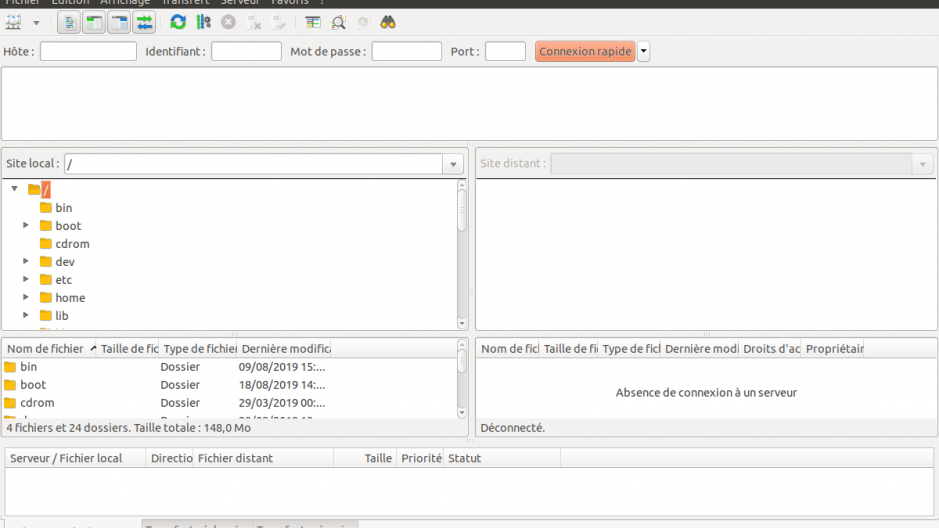
بمجرد بدء تشغيل FileZilla ، انقر فوق "ملف" ، "مدير الموقع" ، ستفتح نافذة تتيح لك إدارة مواقعك. افعل "موقع جديد" ، الجزء الأيمن يسمح لك بإدخال معلومات الاتصال بـ Raspberry Pi الخاص بك.
في قسم "المضيف" ، أدخل عنوان IP الخاص بـ Raspberry Pi (إذا كنت لا تعرف ذلك ، فانتقل إلى برنامجنا التعليمي للعثور على عنوان IP الخاص بـ Raspberry Pi).
في جزء المنفذ ، أدخل منفذ SSH الخاص بـ Raspberry Pi ، افتراضيًا هو 22.
الأهم من ذلك ، في قسم "البروتوكول" ، حدد بروتوكول نقل الملفات SSH ، وهو بروتوكول نقل قائم على SSH حل محل SCP وهو مدعوم من FileZilla.
أخيرًا ، بالنسبة لجزء "نوع المصادقة" ، اختر "عادي" ، وأدخل مستخدم Raspberry الخاص بك ، pi وكلمة المرور الخاصة بك.
كل ما عليك فعله هو النقر على "اتصال".
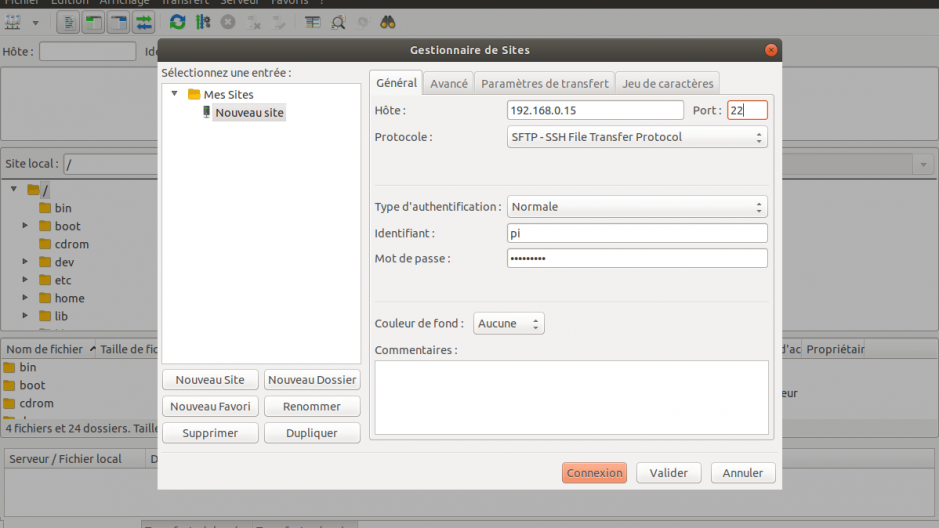
يجب أن ترى بعد ذلك رسالة تطالبك بالتحقق من صحة مفتاح الخادم المضيف. هذا لأنه على عكس FTP ، يستخدم SFTP SSH لتشفير البيانات ، وبالتالي يحتاج إلى مفتاح تشفير. انقر فوق "تحقق".
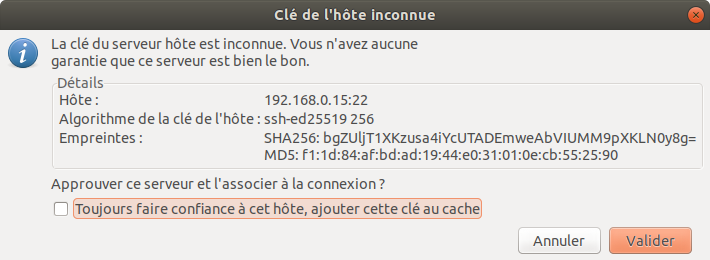
وها أنت متصل بـ Raspberry Pi! يمكنك الآن استكشاف نظام الملفات مثلما قد يفعل مستخدم Pi الخاص بك.
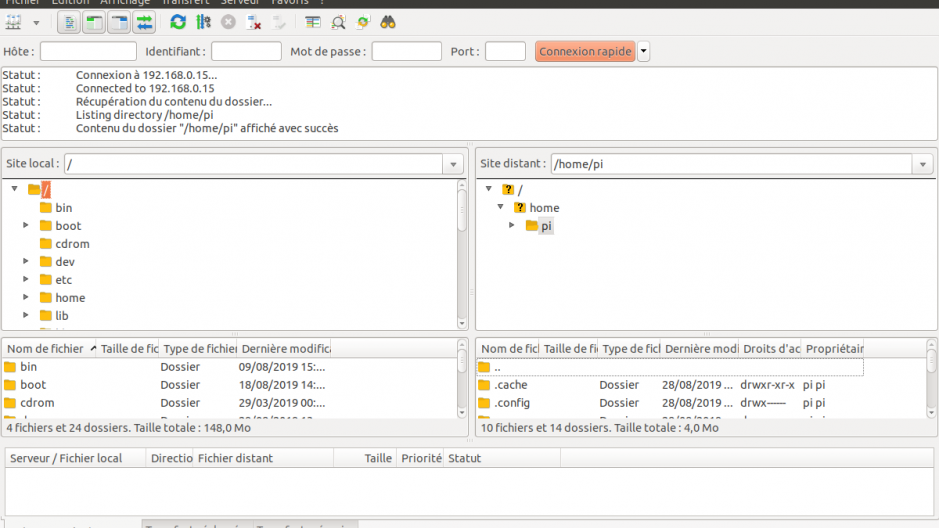
هذا يعني أن لديك الحق في القيام بأي شيء على الخادم يمكن لمستخدم Pi الخاص بك القيام به. يمكنك بسهولة نقل الملفات بين Raspberry Pi وجهاز الكمبيوتر الخاص بك عن طريق السحب والإفلات ببساطة!
الان حان دورك !
